پنهان کردن و حذف شیت ها در اکسل
اگر در یک کارنامه Excel چندین شیت وجود دارد ، ممکن است بخواهید چند برگه کاری را برای کاهش درهم و برهمی یا به دلایل دیگر مخفی کنید. در زیر مراحل پنهان کردن و عدم پنهان کردن و نمایش برگه ها در اکسل مشاهده خواهید کرد.
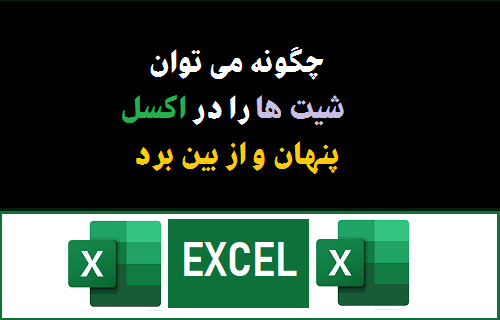
پنهان کردن و از بین بردن شیت ها در اکسل
تمام آنچه برای پنهان کردن کاربرگ در Excel مورد نیاز است این است که با کلیک راست بر روی کاربرگ که می خواهید مخفی شود و گزینه Hide را در منوی کلیک راست که ظاهر می شود ، انتخاب کنید.
به همین ترتیب ، می توانید با کلیک راست روی هر برگه فعال یا قابل مشاهده ، ورق های موجود در Excel را مخفی کنید و این بار گزینه Unhide را در منوی کلیک راست کلیک کنید.
با این حال ، شما فقط می توانید یک صفحه کار را در یک زمان در اکسل جدا کنید. در اکسل واقعاً گزینه ای آسان برای جدا کردن چند صفحه یا همه کاربرگ به صورت همزمان وجود ندارد.
تنها راه برای غیرفعال کردن همه ورق ها به طور هم زمان در اکسل ، اجرای یک فرمان ویژوال بیسیک یا ساخت یک ماکرو برای جدا کردن چند صفحه در اکسل است.
۱. چند شیت را در اکسل پنهان کنید
مراحل زیر را برای مخفی کردن چندین صفحه در اکسل دنبال کنید.
۱. اولین برگه کاری که می خواهید مخفی کنید را انتخاب کنید.
۲. کلید CTRL را روی صفحه کلید رایانه خود فشار داده و نگه دارید و سایر صفحات کار را که می خواهید مخفی کنید انتخاب کنید.
۳. پس از انتخاب همه کاربرگها ، بر روی یکی از برگه های انتخاب شده کلیک راست کرده و روی گزینه Hide کلیک کنید.
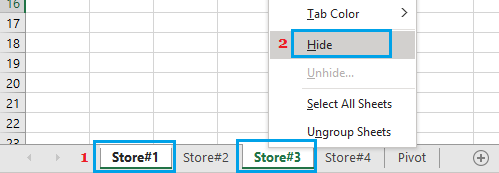
با این کار بلافاصله تمام برگه های انتخاب شده در کارنامه اکسل پنهان می شوند.
۲. به صورت دستی از برگه های موجود در اکسل جدا شوید
اگر فقط با چند برگه پنهان سر و کار دارید ، می توانید با دنبال کردن مراحل زیر ، بعضی یا همه کاربرگهای پنهان را به صورت دستی جدا نکنید.
۱. بر روی هر برگه موجود یا قابل مشاهده کلیک راست کرده و بر روی گزینه Unhide کلیک کنید.
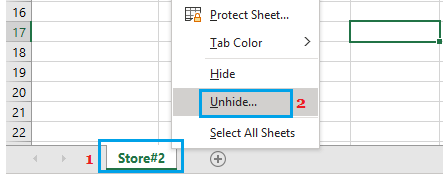
۲. در جعبه محاوره Unhide ، برگه کاری را که می خواهید جدا کنید انتخاب کنید و بر روی OK کلیک کنید.
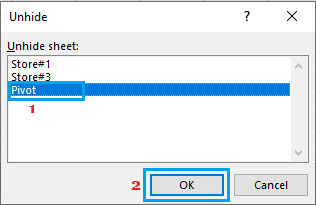
توجه : شما می توانید همزمان یک صفحه کار را انتخاب کنید.
۳. مراحل فوق ( ۳ – ۱ ) را تکرار کنید تا صفحات کار دیگر از بین نرود.
همانطور که گفته شد ، هیچ گزینه داخلی در اکسل وجود ندارد که به سرعت بتوانید چند یا تمام کاربرگهای پنهان را سریع انتخاب و از بین ببرید.
۳. با استفاده از ویرایشگر VB ، تمام کاربرگهای موجود در Excel را جدا کنید
در حالی که هیچ گزینه داخلی در اکسل برای جدا کردن تمام کاربرگ ها به طور همزمان وجود ندارد ، می توانید یک کد ساده را در ویرایشگر اصلی بصری اجرا کنید تا همه کاربرگ را به طور همزمان مخفی کنید.
۱. با کلیک راست بر روی هر برگه قابل مشاهده و گزینه View Code را انتخاب کنید تا Visual Basic Editor را باز کنید.
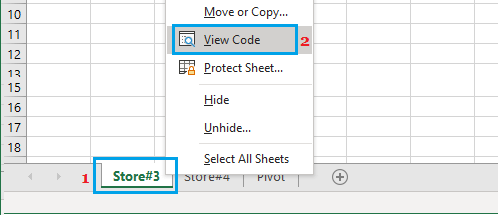
۲. در صفحه Visual Basic Editor ، روی تب View کلیک کنید و از فهرست کشویی Immediate Window را انتخاب کنید.
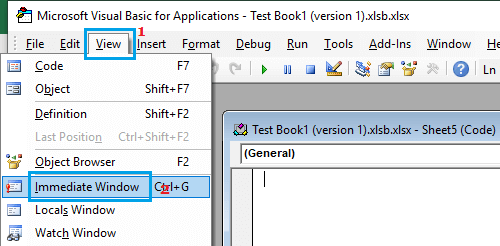
۳. در پنجره Immediate ، برای هر برگه تایپ کنید:
For each sheet in Thisworkbook.sheets: sheet.visible=true: Next sheet
و کلید Enter را روی صفحه کلید رایانه خود ضربه بزنید.
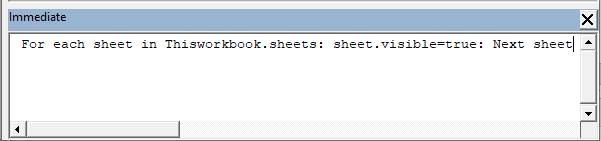
پس از اجرای کد بالا ، تمام کاربرگهای پنهان غیر مخفی می شوند.
۴- با استفاده از ماکرو ، تمام شیت ها در اکسل را جدا کنید
شاید بهترین راه برای Unhide All Worksheets در اکسل ، ایجاد یک کتاب کار ماکرو در شخصی و ذخیره کردن نماد Macro در نوار ابزار Quick Access باشد.
پس از دسترسی به نماد ماکرو در نوار ابزار سریع دسترسی ، می توانید با کلیک بر روی نماد ماکرو ، تمام برگه ها را در هر کارنامه جدا کنید.
۱. بر روی View Tab > Macros > Record Macro کلیک کنید .
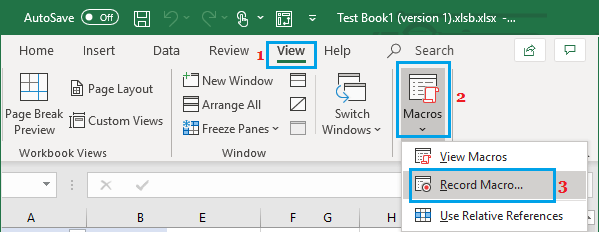
۲. در کادر گفتگوی Record Macro ، گزینه Personal Macro Workbook را در قسمت ‘Store Macro‘ انتخاب کنید و بر روی OK کلیک کنید.
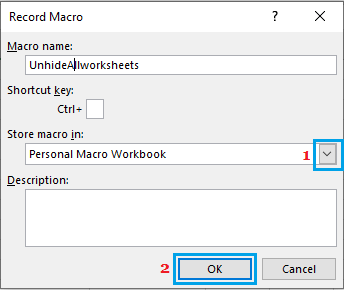
۳. در مرحله بعد ، بر روی گزینه View Tab > Macros > Stop Record ضبط کلیک کنید.
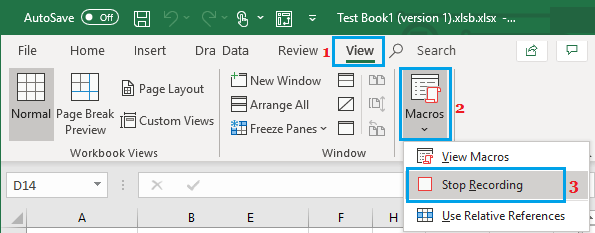
۴- حالا روی هر برگه کار کلیک راست کرده و بر روی گزینه View Code کلیک کنید.
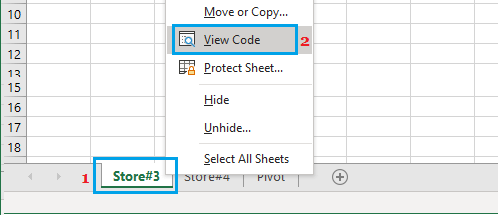
۵. در صفحه Visual Basic Editor ، بر روی شیء Module در زیر ‘Personal.XLSB’ كلیك كنید ، كدهای موجود را حذف كرده و كد را در پنجره ماژول Personal.XLSB به UnhideAllSheets اضافه كنید.
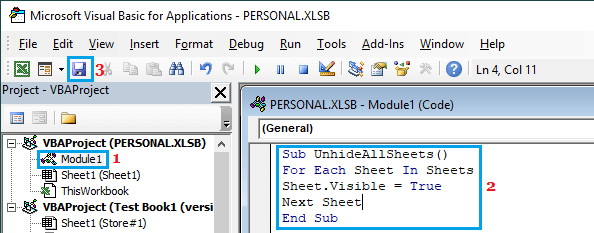
در زیر کدی که می توانید در پنجره Module کپی و چسباندن آن قرار دهید را مشاهده می کنید.
Sub UnhideAllSheets()
For Each Sheet In Sheets
Sheet.Visible = True
Next Sheet
End Sub
۶. بعد از افزودن کد ، بر روی نماد ذخیره در نوار ابزار کلیک کرده و Vb Editor را ببندید.
قدم بعدی اضافه کردن آیکون UnhideAllSheets Code به نوار ابزار Quick Access است ، به این ترتیب که می توانید با کلیک کردن بر روی این آیکون ، همه برگه های کار را به طور همزمان جدا کنید.
۷. بر روی آیکون Customize Quick Access Toolbar کلیک کنید و در کشویی More Commands را انتخاب کنید.
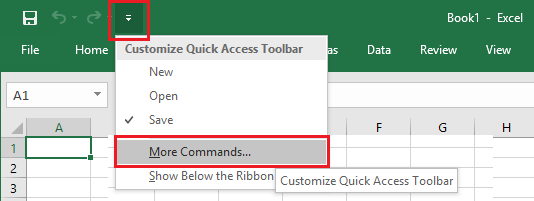
۸. در کادر محاوره ای Excel Options ، گزینه Macros را در بخش Choose commands from انتخاب کنید و سپس UnhideAllSheets در بخش ۳ تصویر زیر انتخاب کنید و بر روی دکمه Add کلیک کنید .
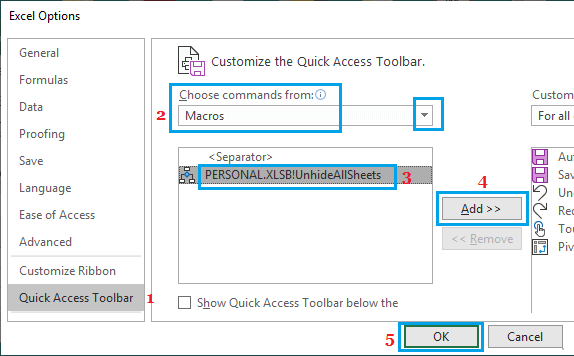
۹. برای ذخیره تغییر ، روی OK کلیک کنید.
۱۰. حال اگر به نوار ابزار Quick Access نگاهی بیندازید ، نماد UnhideAllSheets را مشاهده خواهید کرد.
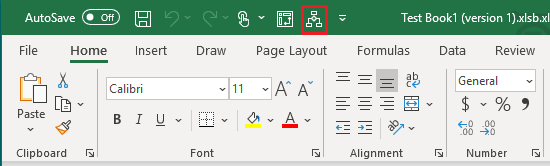
این امر به شما امکان می دهد تا با کلیک کردن بر روی نماد UnhideAllSheets در نوار ابزار دسترسی سریع ، همه برگه های کار را به طور همزمان جدا کنید.
- همچنین بخوانید : پنهان کردن سلول ها ، ردیف ها و ستون ها در اکسل











دیدگاه ها